یکی از مهمترین بخشهای عکاسی،دانستن عبارتهای رایجی است که در آن به وفور کاربرد داشته و مورد استفاده قرار میگیرند:
نوردهی
نوردهی به مفهوم میزان نوری است که بر روی فیلم یا حسگر ثبت میشود. برای ثبت منظرهای که در پیش رو دارید باید مقدار درستی از نور را وارد دوربین کنید،اگر در نور روز بخواهید عکسی به ثبت برسانید درحالیکه میزان ورودی نور به شدت زیاد است و حساسیت نیز بر روی عدد بالایی تنظیم شده است،تصویر نهایی منظرهای بسیار درخشان و غیرطبیعی خواهد بود. از سویی دیگر بستن دریچه دیافراگم برای ورود نور و کاهش دادن حساسیت و کاستن سرعت شاتر منجر به ایجاد عکسی تاریک خواهد شد. کلیدیترین ترفند در عکاسی تنظیم دقیق سرعت شاتر، دریچه دیافراگم و حساسیت فیلم یا حسگر است.
یکی از راهکارهای متفاوت برای تنظیم نوردهی، براکتینگ نامیده میشود. برای تنظیم نور عکس به صورت دستی در این شیوه باید سرعت شاتر، دیافراگم و حساسیت دوربین را به اندازهای که فکر میکنید مناسب است تنظیم کنید و سپس از موضوع عکاسی کنید. سپس تنظیمات را به گونهای تغییر دهید که میزان نوردهی کمی کاهش پیدا کند و دوباره عکاسی کنید. دفعه بعد میزان نوردهی را کمی بیشتر از عکس اول کرده و بازهم عکاسی کنید. انتخاب میانگینی از تنظیمات این سه عکس، میتوانند به شما نشان دهند که چه نوری برای عکاسی از موضوع مناسب است. این تکنیک در بسیاری از دوربینهای دیجیتال امروزی وجود دارند و دوربین به صورت خودکار این سه عکس را در سه نوردهی متفاوت به ثبت میرساند.
دیافراگم/ضریب اف
این دو عبارت وابستگی بسیار نزدیکی به یکدیگر دارند. دیافراگم به دریچهای بر روی لنز گفته میشود که در زمان ثبت عکس نور از میان آن عبور میکند. واضح است بزرگتر بودن دیافراگم منجر به عبور مقدار نور بیشتری خواهد شد. ضریب اف نیز اصطلاحی است که عکاسان درهنگام صحبت درباره ابعاد مختلف دیافراگم از آن استفاده میکنند. ضریب اف معمولا به شکل f/8 یا f/22 مشخص میشود. اعداد مقابل اف میتوانند از یک تا 128 تنوع داشته باشند و تنها چند لنز محدود هستند که از f/0.95 برخوردارند. هرچه ضریب اف بالاتر باشد، یعنی دیافراگم لنز کوچکتر است و نور کمتری از خود عبور میدهد. ضریب اف معمولا بر اساس شاخصی استاندارد تعیین میشود که بر اساس آن هر افزایش نمایانگر دیافراگمی است که به نیمی از مقدار عدد ارائه شده اجازه عبور نور خواهد داد. برای مثال ضریب اف هشت لنز دوربین نیم برابر کمتر از ضریب اف 5.6 اجازه عبور نور به درون دوربین خواهد داد. مقادیر استاندارد ضریب اف به این ترتیبند:
f/1, f/1.4, f/2, f/2.8, f/4, f/5.6, f/8, f/11, f/16, f/22, f/32, f/45, f/64, f/90, f/128
دریچه دیافراگم از اهمیت بالایی برخوردار است زیرا عکاسی تماما بر اساس تغییر دادن در نور است. ضریب اف متناسب با شرایط نوری مختلف در کیفیت عکس نهایی نقش مهمی به عهده دارد. ضریب اف همچنین در ایجاد عمق میدان و ایجاد اثرات هنری بر روی عکس نیز تاثیرگذار است.
فلش
فلش منبع نوری مهمی در محیطهای کم نور یا موقعیتهای غیرمنتظره به شمار میرود. با اینهمه این منبع نوری محدودیتهای فراوانی دارد که حتی در زمان عکاسی خانوادگی نیز به راحتی میتوان متوجه این محدودیتها شد. استفاده از فلش منجر به درخشان شدن موضوع پیشزمینه و ایجاد سایههای شدید در پشت موضوع خواهد شد و همین موضوع عکاسان زیادی را بر آن داشته تا درحد ممکن از نور محیط برای عکاسی استفاده کنند. با اینهمه اگر در شرایطی قرار داشته باشید که تنها منبع نوری قابل قبول فلش دوربین باشد، راهکارهایی برای کاستن محدودیتهای فلش وجود دارد. دور شدن از موضوع تا حد قابل قبول، زوم کردن بر روی موضوع، چسباندن تکهای دستمال کاغذی بر روی فلش برای نرم کردن نور آن، کم کردن شدت نور فلش با استفاده از تنظیمات دوربین، و در نهایت قرار دادن انگشت بر روی فلش از جمله این تکنیکها است. البته عکاسان حرفهای تکنیکهای بهتری برای استفاده از فلش را مورد استفاده قرار میدهند، برای مثال از فلشهای راه دور استفاده میکنند و یا بازتاب نور فلش را برای عکاسی به کار میگیرند و یا از فلش برای ثابت کردن موضوع در میان عکسی که از مدن نورپردازی بالایی برخوردار است استفاده میکنند.
عمق میدان
تصاویر زیادی وجود دارند که در آنها موضوع پیشزمینه از نهایت وضوح برخوردار است اما پسزمینه کاملا کدر و مبهم است. این تصاویر محصول محدودیتهای دوربینها در زمینه عمق میدان است. عمق میدان میتواند محدودهای از بسیار باریک تا بینهایت داشتهباشد. ابتداییترین بخش دوربین که بر روی عمق میدان تاثیرگذار است،دیافراگم است. هرچه دیافراگم بازتر باشد و ضریب اف آن کوچکتر باشد عمق میدان باریکتر خواهد شد، در مقابل کوچکتر بودن دیافراگم و بالا بودن ضریب اف منجر به افزایش محدوده عمق میدان خواهد شد. فاصله کانونی نیز از دیگر موارد تاثیرگذار بر روی عمق میدان است. فاصله کانونی میتواند نوع لنز مورد استفاده و فاصله موضوع تا دوربین را مشخص سازد. موضوعهای نزدیکتر از عمق میدان کمتر و موضوعهای دور از عمق میدان بزرگتری برخوردار خواهند بود. محاسبه عمق میدان کار پیچیدهای است که به افرادی که علاقهای به ریاضیات ندارند،انجام آن توصیه نمیشود. این افراد بهتر است بر روی تنظیمات دیافراگم دوربین خود مسلط شوند تا بتوانند به راحتی به عمق میدان مورد نظر دست پیدا کنند.
فوکوس
فوکوس نتیجه عملکرد لنز دوربین و تنظیمات دیافراگم است. موضوعی که فوکوس باشد،واضح و شفاف خواهد بود و موضوعی که فوکوس نباشد کدر و تار دیده خواهد شد. عکاسان برای تنظیم فوکوس راههای متعددی میشناسند. برخی استفاده از فوکوس دستی با استفاده از حلقه فوکوس لنز را ترجیح میدهند. فوکوس خودکار سیستمی است که دوربینهای دیجیتال همگی به آن مجهزند. در این سیستم حسگرهای دوربین موضوع را ردیابی کرده و موتورهای لنز به شکل خودکار لنز را بر روی موضوع فوکوس میکنند. فوکوس خودکار بسیار ساده است اما از محدودیتهایی برخوردار است که از آن جمله میتوان به دشواری در فوکوس کردن بر روی چند موضوع که در فواصل مختلف در کنار یکدیگر قرار گرفتهاند و یا فوکوس کردن بر روی موضوعات متحرک اشاره کرد. دوربینهایی وجود دارند که از فوکوس خودکار متوالی برخوردارند و به صورت پیدرپی بر روی موضوعات متحرک مختلف فوکوس میکنند. درصورتی که دوربین شما از این نوع نیست میتوانید فوکوس دوربین خود را بر روی فاصلهای خاص تنظیم کرده و زمانی که موضوع به آن فاصله رسید،از آن عکسبرداری کنید. همچنین میتوانید فوکوس خودکار دوربین خود را نیز فریب دهید، بر روی موضوعی در فاصلهای خاص فوکوس کرده و بلافاصله دوربین را بر روی موضوع مورد نظرتان در همان فاصله حرکت دهید.
عدد حساسیت یا ISO
عدد حساسیت محاسبه میزان حساسیت در مقابل نور است. این عدد در اصل به میزان حساسیت نوری انواع مختلف فیلمهای عکاسی اختصاص داشت و استانداردهای محاسباتی توسط سازمان بینالمللی استاندارد یا ISO تعیین میشدند و نام عدد حساسیت نیز از همینجا برگرفته شدهاست. در دوربینهای فیلمی،برای تغییر حساسیت باید نوع فیلم تغییر داده میشد. دوربینهای دیجیتال به عکاس اجازه میدهد که حساسیت را از طریق لیست تنظیمات دوربین تغییر داده و حساسیت حسگرهای دوربین را متناسب با شرایط تغییر دهد. عکاسان حساسیت را سرعت فیلم یا حسگر میدانند. زمانی که سرعت بالا باشد، در زمانی مشخص میزان بیشتری از نور به نسبت حساسیت پایین، توسط حسگر حس خواهد شد. عدد حساسیت بر خلاف دیافراگم روندی مستقیم دارد و با بالارفتن عدد،سرعت نیز افزایش پیدا خواهد کرد. بالا بردن عدد حساسیت منجر به افزایش پارازیتهای تصویری میشود که در دوربینهای فیلمی گرین و در دوربینهای دیجیتال پیکسل نامیده میشوند.
لنز
لنز تقریبا مهمترین بخش دوربین به شمار میرود، زیرا عکاسی بدون نور معنی ندارد و نور نیز از طریق لنز وارد دوربین میشود. در دوربینهای ارزانقیمتتر لنز درون دوربین جاسازی شدهاست. دوربینهای تک لنزی انعکاسی یا SLR از لنزهای قابل تعویض برخوردارند. بدنه دوربین از حلقهای فلزی برخوردار است که لنز به آن متصل میشود. این اتصال، اتصال الکترونیکی نیز در پی دارد و به این شکل بدنه میتواند فوکوس و کنترل موتورهای زوم لنز را نیز به عهده بگیرد.
یکی از کلیدیترین نکات برای انتخاب یک لنز فاصله کانونی آن است که معمولا به طول لنز نیز اشاره دارد و به میلیمتر بیان میشود. یک لنز 50 میلیمتری برای عکاسی از موضوعاتی که در فاصله 10 تا 20 متری قرار دارند مناسب است. لنزهای واید از فاصله کانونی کوتاهتری برخوردارند و میتوان با استفاده از آنها از مناظر وسیع و یا موضوعات بزرگی که در نزدیکی دوربین قرار دارند، عکاسی کرد.لنزهای تله که فاصله کانونی آنها بالای چند صد میلیمتر است درحقیقت تلسکوپهایی هستند که بر روی دوربین بسته میشوند. این لنزها موضوعات دور را نزدیک نشان میدهند اما از عمق میدان محدودی برخوردارند. لنزهای زوم نیز از فاصله کانونی متغییری برخوردارند، اما به یاد داشته باشید که هرگز از زوم دیجیتال استفاده نکنید،زیرا دوربین برای بزرگ نشان دادن موضوع پیکسلها را بزرگتر میکند و این کار کیفیت تصویر را از بین میبرد.
سرعت شاتر
سومین بخش محاسبات نوردهی به سرعت شاتر بستگی دارد و نشان میدهد پرده شاتر برای چه مدتی برای عبور کردن نور از میان آن،باز باقی میماند. سرعت شاتر را به شکل بخشهایی از ثانیه بیان میکنند. سرعت پایین شاتر منجر به سوختن و یا روشن شدن بیش از اندازه عکس خواهد شد زیرا در تمامی مدتی که شاتر باز است،نور درحال تابیده شدن به درون حسگرهای دوربین است و اگر در این مدت دوربین تکان بخورد تصویر کدر خواهد شد. تصاویری که از آسمان شب گرفته میشود درحالیکه ستارهها خطوط مدوری در آسمان ایجاد کردهاند،همگی حاصل سرعت پایین شاتر بودهاند. استفاده از سه پایه میتواند از خطر کدر شدن تصاویر در این شرایط جلوگیری کند.
تعادل سفیدی یا وایت بالانس
این توانایی دوربین، تفاوت بسیار جالب میان چشم انسان و دوربین را آشکار میکند: چشم از آنجایی که با مغز در ارتباط است،در هر نوری رنگ سفید را سفید میبیند. اما از آنجایی که دوربین از چنین مغری برخوردار نیست،باید آن را مجبور کرد تا رنگ سفید را تشخیص دهد. تنظیم وایتبالانس دوربین میتواند نقص بیمغز بودن دوربین را جبران کند. این گزینه میتواند به دوربین نشان دهد که تمامی شرایط نوری لوزما سفید نیستند، نورهای داخلی اغلب به زردی متمایلند و نورهای فلورسانت به آبی. حتی نور طبیعی نیز کمی آبیتر از آن چیزی هستند که دیده میشوند.
پردازش پس از عکاسی
پس از عکاسی با دوربین دیجیتال،کار عکاس به پایان نرسیده است. شاید فوتوشاپ یکی از رایجترین نرمافزارهای ویرایش عکس باشد اما دهها نرمافزار دیگر نیز برای بهبود و تغییر عکسهای دیجیتال وجود دارند. عکاسان آماتور میتوانند از این نرمافزارها برای تنظیم نور،تضاد و بالانس رنگ عکسها استفاده کنند و ضعفهای احتمالی عکسهای خود را جبران کنند. همچنین میتوان از این برنامهها برای ایجاد تصاویر تلفیقی و ترکیبی استفاده کرد.




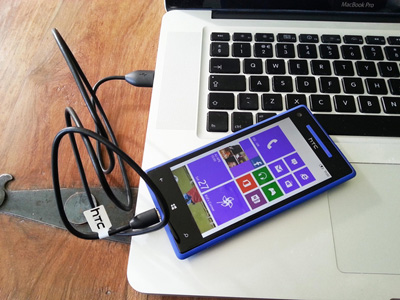
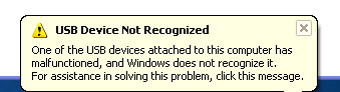
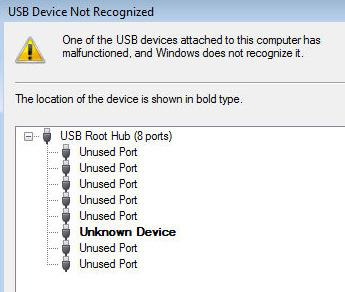






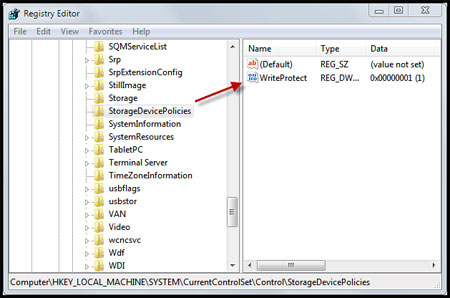

 آشنایی با انواع نمک خوراکی و خواص آنها
آشنایی با انواع نمک خوراکی و خواص آنها با خواب بعد ناهار چه کنیم ؟
با خواب بعد ناهار چه کنیم ؟ علائم و درمان کندرومالاسی یا نرمی کشکک زانو
علائم و درمان کندرومالاسی یا نرمی کشکک زانو آموزش بکاپ گیری از گوشی های اندرویدی
آموزش بکاپ گیری از گوشی های اندرویدی آثار و زندگی پر فراز و نشیب صادق هدایت!
آثار و زندگی پر فراز و نشیب صادق هدایت! ۴ اشتباه ساده که امنیت گوشی را به خطر میاندازند!
۴ اشتباه ساده که امنیت گوشی را به خطر میاندازند! ۹ راهکار برای حفظ سلامتی جسمی و روحی در محیط کار
۹ راهکار برای حفظ سلامتی جسمی و روحی در محیط کار ۶ ماسک صورت مخصوص شب برای داشتن پوستی رویایی
۶ ماسک صورت مخصوص شب برای داشتن پوستی رویایی آموزش دانلود و نصب فری گیت (فیلتر شکن)freegate
آموزش دانلود و نصب فری گیت (فیلتر شکن)freegate آموزش کامل کار با نرم افزار هویج
آموزش کامل کار با نرم افزار هویج آموزش تغییر رنگ پس زمینه آیفون در ios9
آموزش تغییر رنگ پس زمینه آیفون در ios9 طرز تهیه بشقاب مخلوط سبزیجات
طرز تهیه بشقاب مخلوط سبزیجات.jpg) آموزش تنظیمات دوربین برای عکاسی در شب
آموزش تنظیمات دوربین برای عکاسی در شب کشف عامل ژنتیکی لکنت زبان
کشف عامل ژنتیکی لکنت زبان انزیپ کردن یک بخش از یک فایل چند پارتی
انزیپ کردن یک بخش از یک فایل چند پارتی شغل های پردآمد خانگی در ایران
شغل های پردآمد خانگی در ایران ترفندی در ویندوز 10: فیلم گرفتن از محیط دسکتاپ
ترفندی در ویندوز 10: فیلم گرفتن از محیط دسکتاپ شارژ تلفن همراه با خاک گیاهان
شارژ تلفن همراه با خاک گیاهان ترفند هایی برای تغییر حال و هوای خانه
ترفند هایی برای تغییر حال و هوای خانه_622406.jpg) رونمایی از هواوی P9 و P9 پلاس با دوربین دوگانه
رونمایی از هواوی P9 و P9 پلاس با دوربین دوگانه 7 تمرین موثر برای خوش فرم کردن بازوها
7 تمرین موثر برای خوش فرم کردن بازوها حل مشکل محتمل ترین علت مصرف حجم ترافیک
حل مشکل محتمل ترین علت مصرف حجم ترافیک.png) سنجاق کردن از کروم به منوی استارت
سنجاق کردن از کروم به منوی استارت آموزش ایجاد پا ورقی در ورد
آموزش ایجاد پا ورقی در ورد_254766.jpg) دلایل برتری بازار گوشی های اندرویدی در مقابل آیفون
دلایل برتری بازار گوشی های اندرویدی در مقابل آیفون